Vide, hvordan man adgang til en anden computer fra din computer (kendt som fjernadgang) er særlig nyttig, når du bruger forskellige computere på arbejdet og hjemme, og har brug for at få adgang til filer eller udføre opgaver gennem begge computere på samme tid, eller mens det er kun 1 sted. Der er mange måder at få adgang en computer fjernt og du bør veje dine muligheder alt efter hvilken metode du finder mest praktisk, og hvor meget du er villig til at betale (der er gratis såvel som dyre metoder). De fleste metoder kræver, at du installerer en softwareopdatering, og følg trinene i stiftelsens installationsguiden for at konfigurere den, men du kan også bruge online-tjenester for at tilføje computere til en online-konto, hvorefter du kan få adgang til ekstra computere via internettet ved at logge ind til din konto.
Steps
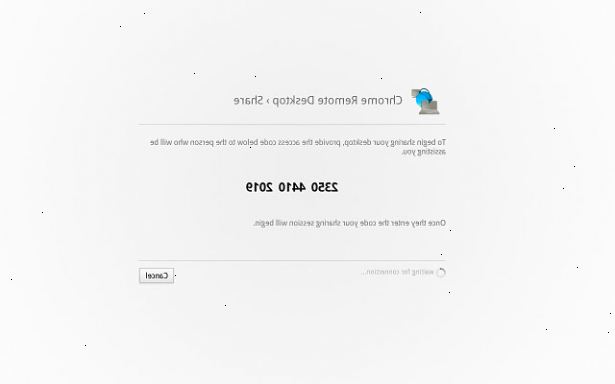
Give tilladelse til at oprette fjernforbindelse
- 1Tillad computere at få adgang til hinanden ved hjælp af følgende metode. Du er nødt til at følge denne procedure for hver computer, du ønsker at få adgang til fjernadgang.
- Gå til Start-menuen og højre-klik på "Denne computer".
- Klik på "Egenskaber" fra pop-up-menuen.
- Vælg "Remote" fanen.
- Sæt kryds i feltet ud for "Tillad brugere at oprette fjernforbindelse til denne computer", og tryk derefter på "OK" knappen nederst.
Websteder, der tilbyder fjernadgang
- 1Brug hjemmesider for at få adgang til flere computere på en gang, hvis du ikke ønsker at installere nogen tunge software. Nogle hjemmesider kan stadig bede dig om at installere plug-ins, men disse er som regel små programmer, der er meget mindre i størrelse i forhold til de programmer, der skal installeres for at bruge andre metoder. Her er nogle af de populære online-tjenester, som du måske overveje.
- GoToMyPC: Kan bruges til Macintosh samt Windows-computere. Der er endda en GoToMyPC app til iPad nu få adgang til din iPad fra andre computere og vice-versa.
- LogMeIn: Denne hjemmeside tilbyder mange tjenester, der giver fjernadgang. Nogle af disse tjenester omfatter LogMeIn Backup, der giver dig mulighed for at fjernstyre gemme filer på andre lagringsenheder og LogMeIn Central, som er et web-baseret interface til styring forskellige computere på en gang via internettet.
- WebEx PCNow: Du kan få adgang til filer og e-mails på andre computere ved hjælp af WebEx hjemmeside. Opsætningen tager kun et par minutter, og du kan endda få adgang webcams på forskellige computere til at bruge dem som overvågningskameraer.
Software-downloads
- 1Download en fjernadgang software på din computer, hvis du vil overføre filer hurtigere. Der er mindre forsinkelse, når du henter en komplet software adgang til en anden computer fra din computer, fordi du ikke behøver at afhænge af server hastighed af enhver hjemmeside (filen går fra 1 computer til den anden, skære den midterste trin for at gå til en hjemmeside først). Du ønsker måske at overveje følgende muligheder.
- LapLink: Du kan bruge LapLink med stationære og bærbare computere samt mobiltelefoner og andre mobile enheder. Forskellige computere kan tilgås ved hjælp internetbrowsere såsom Firefox, Internet Explorer, Netscape og Opera.
- RealVNC: Der er 3 versioner af RealVNC rådighed. Personal Edition er beregnet til hjemmebrugere og mindre virksomheder, er Enterprise Edition er beregnet til større virksomheder, mens Viewer Plus understøtter nyere computere, og giver øget kontrol, når du får adgang til en computer via fjernadgang.
- Windows Remote Desktop: Nogle versioner af Windows såsom XP Professional komme med fjernbetjeningen forudinstallerede skrivebordet. Det program, sædvanligvis skal aktiveres og konfigureres i detaljer, før den kan anvendes med succes. Microsoft support hjemmeside tilbyder nogle nyttige tips til, hvordan du kommer i gang, hvis du føler, at du har nok avancerede know-how til at forstå, hvordan man konfigurerer og bruger denne metode.
Advarsler
- Du skal forhindre, at din firewall kan blokere for fjernadgang software, som du vil bruge. Når du bruger softwaren for første gang, skal du vælge "Fjern blokering", når pop-up vindue vises spørger om du vil firewall til at blokere eller fjerne blokeringen af softwaren.
- Den computer, du forsøger at få adgang til fjernadgang skal tændt, ellers andre computere, vil ikke kunne få adgang til det.
